Apple 음악을 백그라운드에서 계속 재생하는 방법 알아보기
Apple Music에서 가장 일반적으로 발생하는 문제 중 하나는 재생 중 무작위로 또는 갑자기 멈추는 것입니다. 일부에 따르면 이것은 주로 응용 프로그램을 열 때 발생합니다. 이 상황은 특히 이미 노래의 가장 좋은 부분에 있다가 갑자기 멈춘 경우 매우 실망스럽습니다. 에게 Apple Music을 백그라운드에서 계속 재생, 이 문제의 원인과 이러한 문제가 다시 발생하지 않도록 할 수 있는 가능한 솔루션을 아는 것부터 시작해야 합니다.
그 외에도 전문 변환기를 활용하여 Apple Music 노래를 음악 앱 없이도 재생할 수 있는 오디오 형식으로 다운로드할 수 있습니다. 이 경우 언제든지 Apple Music을 백그라운드에서 계속 재생할 수 있습니다.
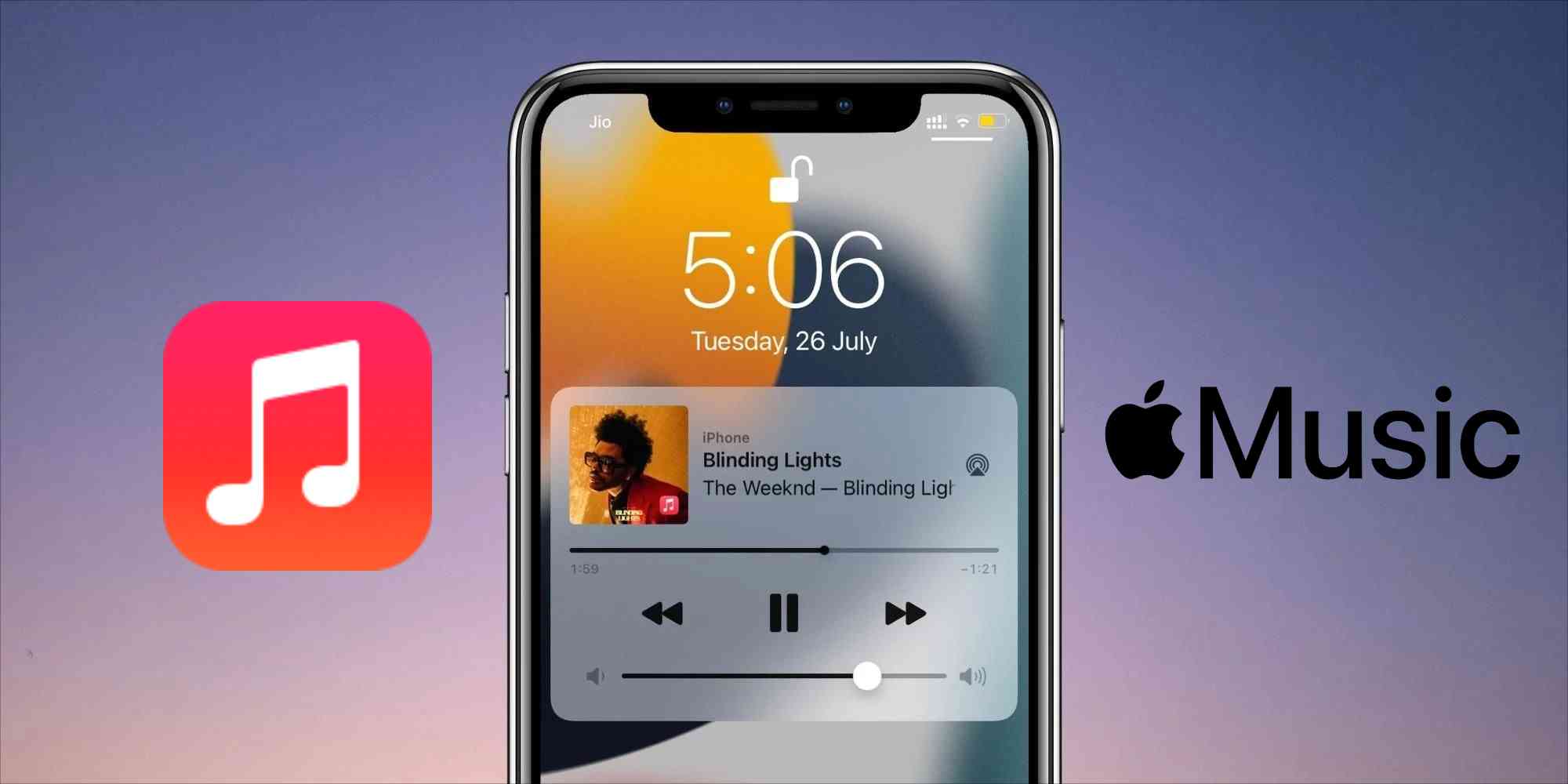
컨텐츠 가이드 1 부분. 앱 iPhone을 열 때 내 음악이 중지되는 이유는 무엇입니까?2부. 백그라운드에서 어떻게 음악을 재생합니까?3 부분. Apple Music에서 음악을 어떻게 계속 재생합니까?4 부. 개요
1 부분. 앱 iPhone을 열 때 내 음악이 중지되는 이유는 무엇입니까?
어떤 이유로든 Apple Music을 백그라운드에서 계속 재생하려는 사람들이 있습니다. 그러나 스트리밍 도중 다른 애플리케이션을 동시에 열자마자 재생 중 갑자기 음악이 멈추는 등의 문제와 결함이 발생하는 것은 불가피하다. 스트리밍 도중 갑자기 일시 중지된 이유를 먼저 살펴보겠습니다.
응용 프로그램을 열 때 음악이 중지되는 가능한 이유
- 인터넷 연결이 약하고 온라인 스트리밍을 지원하기에 안정적이지 않습니다.
- 음악 파일이 장치 간에 성공적으로 동기화되지 않았습니다.
- 파일이 손상되었거나 손상되었습니다.
- 현재 iOS가 오래되어 시스템에 버그가 발생합니다.
- 사용 중인 음악 앱이 iPhone의 운영 체제와 일치하는 데 문제가 있습니다.
- 음악 앱이 업데이트되지 않아 여러 번 충돌합니다.
아이폰이 음악 재생을 멈추는 문제를 해결하는 방법
Apple Music 앱 강제 종료 및 재시동
언급했듯이 노래가 갑자기 일시 중지되는 가능한 이유 중 하나는 충돌한 음악 응용 프로그램입니다. 응용 프로그램을 종료하고 닫으면 문제를 해결하는 데 도움이 될 수 있습니다. 몇 분 후 음악 앱을 다시 실행하고 이제 Apple Music을 백그라운드에서 계속 재생할 수 있는지 확인하십시오.
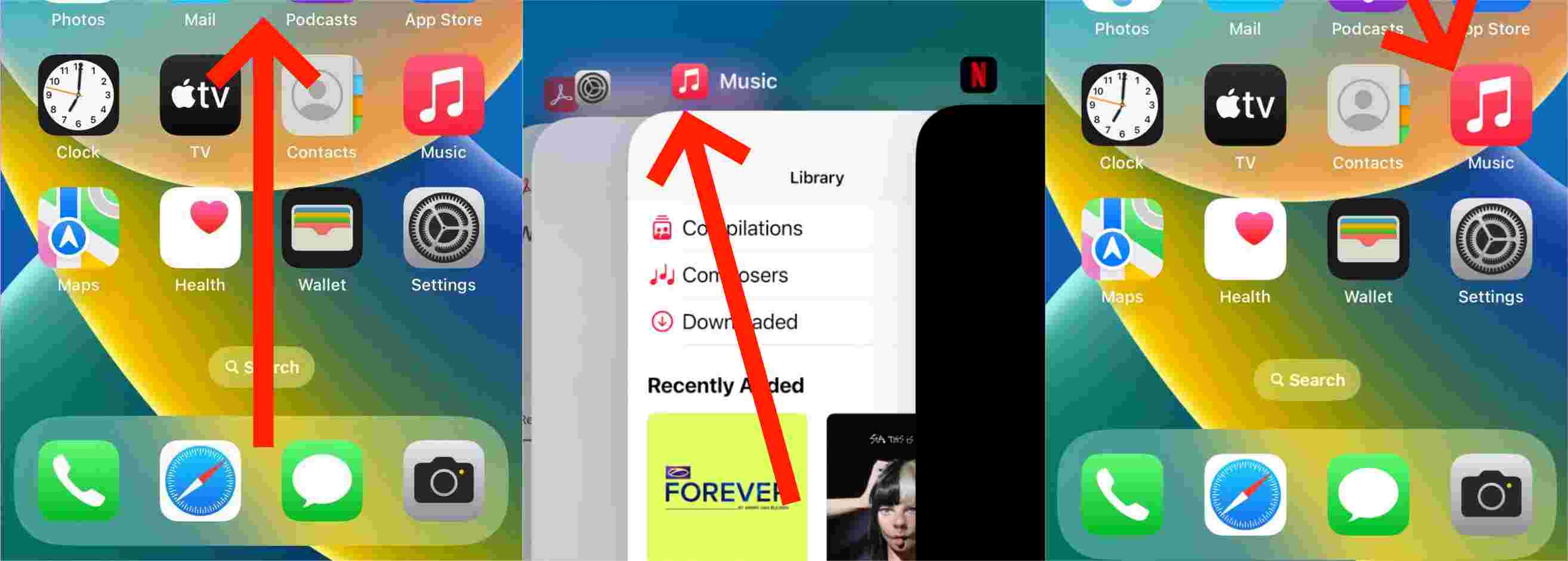
인터넷 연결 속도가 빠르고 안정적인지 점차적으로 확인하십시오.
온라인 스트리밍에서 인터넷은 매우 중요합니다. 네트워크 연결은 음악 재생의 성공에 큰 영향을 미칩니다. WIFI 또는 모바일 데이터가 너무 불안정한 경우 재생 중에 음악이 중지되었다가 다시 재생될 가능성이 가장 높다는 것을 이미 예상하십시오. 이것은 당신이 가지고 있는 신호와도 관련이 있을 수 있습니다. 따라서 켜고 끌 수 있습니다. 비행기 모드 연속적으로 신호 및 네트워크 연결을 새로 고칩니다.
Apple Music 앱 제거 및 재설치
손상되거나 충돌한 음악 앱과 관련된 문제를 해결하는 또 다른 방법은 응용 프로그램을 다시 한 번 제거했다가 다시 설치하는 것입니다. 이렇게 하면 응용 프로그램 설정이 원래 설정으로 돌아갑니다. 애플리케이션을 제거하려면 앱 내에서 길게 누른 다음 표시된 창에서 앱 제거 버튼을 클릭합니다. 이제 음악 앱을 다시 설치하려면 앱 스토어 검색 결과에 응용 프로그램이 표시되면 설치 버튼을 누릅니다.
기기의 iOS 시스템 업데이트
오래된 앱으로 인해 시스템 자체 내에서 여러 버그 및 오류가 발생할 수 있습니다. 최신 시스템을 다운로드하면 다양한 오류에서 벗어날 수 있으며 Apple Music을 백그라운드에서 계속 재생하는 절차에 확실히 도움이 됩니다.
이렇게 하려면 장치의 설정 섹션으로 이동한 다음 일반 탭을 누릅니다. 그렇게하면 소프트웨어 업데이트 버튼을 볼 수있는 새 창이 나타납니다. 이렇게 하면 iPhone에 사용할 수 있는 업데이트가 표시되므로 다운로드 및 설치를 클릭하기만 하면 됩니다.
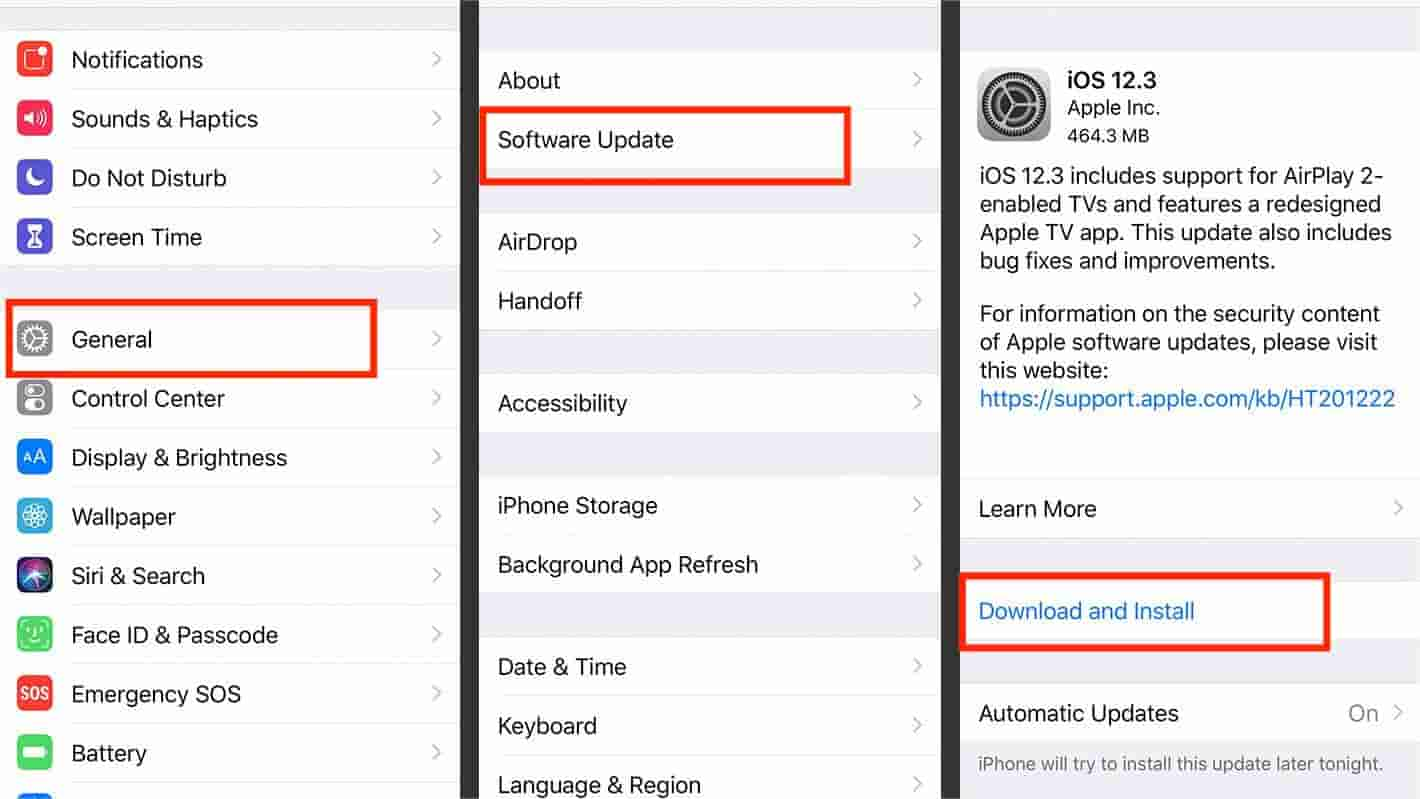
모바일 장치를 다시 시작하십시오
발생한 대부분의 오류는 장치를 다시 시작하여 쉽게 수정할 수 있습니다. 따라서 휴대 전화 모델에 따라 올바른 방법으로 다시 시작한 다음 배경에서 음악을 재생하여 문제가 계속 발생하는지 확인하십시오.
음악 파일 다시 다운로드 및 다시 동기화
위에서 설명한 문제는 음악 파일을 다시 다운로드하여 해결할 수도 있습니다. 파일 자체가 손상되었거나 동기화 절차가 성공적으로 완료되지 않아 오류가 발생할 수 있습니다. 위의 절차를 다시 한 번 시도하면 Apple Music을 번거로움 없이 백그라운드에서 계속 재생할 수 있습니다.
2부. 백그라운드에서 어떻게 음악을 재생합니까?
휴대전화에 음악 앱이 있는 한 Apple Music을 백그라운드에서 계속 재생하는 것이 쉽습니다. 이를 가능하게 하려면 아래 단계에 따라 컴퓨터 또는 모바일 장치에서 활동 및 작업을 수행하는 동안 좋아하는 음악을 즐기십시오.
- 음악 앱 또는 iTunes를 실행합니다.
- 스트리밍에 사용할 수 있는 음악 컬렉션을 보려면 라이브러리로 이동하십시오.
- 스트리밍할 앨범이나 재생 목록을 찾아 선택합니다.
- 재생 버튼을 누르고 노래를 즐기십시오.
몇 분 동안 노래 재생을 중지하려면 일시 중지 버튼을 클릭하기만 하면 됩니다.
3 부분. Apple Music에서 음악을 어떻게 계속 재생합니까?
Apple Music을 백그라운드에서 계속 재생하는 가장 좋은 방법은 스트리밍에서 다른 음악 플레이어를 활용하는 것입니다. 특히 기기에서 음악 앱을 사용하는 동안 문제가 계속 발생하는 경우 더욱 그렇습니다. 하지만 이렇게 하려면 먼저 음악 파일을 Apple Music이 아닌 다른 오디오 형식으로 변환해야 합니다. 또한 사용할 새 형식이 대부분의 장치와 백그라운드에서 음악을 계속 재생하는 데 사용할 수 있는 모든 음악 플레이어에서 액세스할 수 있는지 확인해야 합니다.
이를 가능하게 하기 위해 다음을 사용할 수 있습니다. AMusicSoft 애플 뮤직 변환기. 이 도구는 변환 프로세스에서 다음을 수행하는 데 도움이 됩니다. 오프라인으로 Apple Music 듣기 논스톱 스트리밍을 위해. 변환 외에도 AMusicSoft는 파일에서 DRM을 제거하여 보호되지 않고 다운로드할 수 있도록 준비할 수도 있습니다. 지원되는 모든 형식은 거의 모든 음악 플레이어에서 재생할 수 있으므로 이 애플리케이션을 사용할 가치가 매우 큽니다. 형식을 지정하려면 MP3, WAV, AAC, FLAC, AC3 및 M4A가 있을 수 있습니다. 아래에서 AMusicSoft Apple Music Converter의 주요 기능에 대한 자세한 목록을 살펴보겠습니다.
AMusicSoft Apple Music Converter의 주요 기능
- 음악 파일에서 DRM을 제거합니다.
- Apple Music 파일을 접근 가능한 형식으로 변환하고 다운로드합니다.
- ID3 태그 및 메타데이터 정보와 같은 기타 중요한 세부 정보를 유지합니다.
- 고품질 변환 파일을 제공합니다.
- 16배 더 빠른 변환 및 다운로드 속도.
- 관리하기 쉬운 간단한 인터페이스.
AMusicSoft Apple Music Converter 사용 방법
- 프로세스를 시작하려면 먼저 AMusicSoft 웹사이트 페이지에서 Apple Music Converter 애플리케이션을 다운로드해야 합니다. 다운로드 버튼을 클릭하기만 하면 됩니다. 브라우저를 열고 언급된 사이트를 검색한 다음 제품 섹션으로 이동하여 사용 가능한 제품을 확인하세요.
- 성공적으로 다운로드한 후 컴퓨터에 응용 프로그램을 설치하고 실행합니다. 음악 컬렉션을 인식할 때까지 잠시 기다리십시오. 괜찮으면 노래 목록에서 노래를 선택하여 추가하십시오.

- AMusicSoft에서 지원하는 출력 형식 중에서 하나를 선택하세요. 아래 섹션에서 변환 설정을 수정할 수 있습니다.

- 다음은 음악 파일을 저장할 출력 폴더를 선택하는 것입니다. 그런 다음 변환 버튼을 클릭하여 기본 프로세스를 진행합니다.

- 변환됨 섹션에서 변환된 노래를 다운로드합니다. 이것은 위에서 찾을 수 있습니다.

이제 iPhone을 사용하는 동안 백그라운드에서 Apple Music을 계속 재생하려면 USB 케이블을 사용하여 모바일 장치를 컴퓨터에 연결하고 로컬로 저장된 파일을 iPhone 또는 iTunes 보관함의 로컬 저장소로 전송하십시오. 완료되면 다른 장치에서 음악을 재생할 수 있습니다. 예를 들어 다음과 같이 할 수 있습니다. Alexa에서 DRM 없는 iTunes 음악 파일 재생 변환된 음악을 iTunes 보관함에 업로드한 경우
4 부. 개요
이 토론이 끝날 때까지 희망합니다. 해결 된 문제의 가능한 요소를 해결하기 위해 필요한 조치를 취함으로써 Apple Music을 백그라운드에서 계속 재생하는 방법에 대해 배웠습니다. 음악 앱 자체 없이도 백그라운드에서 음악을 계속 재생하는 가장 좋은 방법은 다음을 사용하는 것입니다. AMusicSoft 애플 뮤직 변환기. 이 도구를 활용하고 최고의 스트리밍 경험을 얻으십시오.
사람들은 또한 읽습니다
로버트 패브리는 열렬한 블로거이며, 기술에 관심이 많은 열광자입니다. 그는 몇 가지 팁을 공유함으로써 여러분을 오염시킬 수도 있습니다. 그는 또한 음악에 대한 열정이 있으며, 이 주제에 대해 AMusicSoft에 글을 썼습니다.